 pembangunan bahagian belakang
pembangunan bahagian belakang
 Tutorial Python
Tutorial Python
 Pembangunan Python dalam VSCode Menggunakan Devcontainer
Pembangunan Python dalam VSCode Menggunakan Devcontainer
Pembangunan Python dalam VSCode Menggunakan Devcontainer
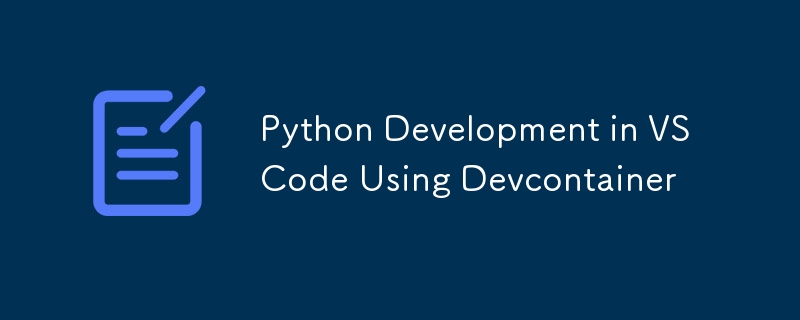
Pembangunan Python dalam VSCode Menggunakan Devcontainer
Dalam panduan ini, kami akan membimbing anda melalui langkah-langkah untuk menyediakan dan menggunakan devcontainer-python-template untuk pembangunan Python dalam persekitaran pembangunan berasaskan Docker menggunakan Visual Studio Code (VSCode). Templat ini membolehkan anda bangun dan berjalan dengan pantas dengan projek Python di dalam devcontainer.
Daripada mengklonkan repositori secara langsung, anda akan membuat repositori anda sendiri berdasarkan templat, supaya anda boleh menolak perubahan anda kembali ke repositori anda sendiri.
1. Cipta Repositori Baharu daripada Templat
- Pergi ke repositori devcontainer-python-template: https://github.com/jdevto/devcontainer-python-template.
- Klik pada butang Gunakan templat ini, terletak berhampiran bahagian atas sebelah kanan halaman repositori.
- Pilih Buat repositori baharu.
- Isi butiran repositori:
- Nama Repositori: Pilih nama untuk projek baharu anda, cth., python-flask-web-app.
- Perihalan: Secara pilihan, tambahkan perihalan repositori anda.
- Keterlihatan: Pilih sama ada repositori anda akan menjadi Awam atau Persendirian.
- Pemilik: (Pilihan) Jika anda membuat repositori di bawah organisasi, pilih pemilik yang sesuai (akaun atau organisasi anda).
- Klik Cipta repositori daripada templat.
Ini akan membuat repositori baharu pada akaun GitHub anda, dimulakan dengan kandungan templat devcontainer-python.
2. Klon Repositori Baharu Anda Secara Tempatan
- Sekarang anda telah membuat repositori baharu, buka VSCode.
- Klon repositori anda yang baru dibuat ke mesin tempatan anda:
git clone git@github.com:jdevto/python-flask-web-app.git cd python-flask-web-app
Ia sentiasa menjadi amalan terbaik untuk mencipta cawangan dan bekerja daripadanya.
git clone git@github.com:jdevto/python-flask-web-app.git cd python-flask-web-app
3. Buka Repositori dalam VSCode dan Mulakan Devcontainer
- Buka Repositori dalam VSCode:
- Selepas mengklon repositori anda, bukanya dalam Kod Visual Studio.
- Dalam menu VSCode, pergi ke Bar Aktiviti dan klik Penjelajah Jauh.
- Pilih Buka Semula dalam Bekas. Ini akan membina dan melancarkan bekas pembangunan (devcontainer) yang ditakrifkan dalam folder .devcontainer.
- Apa Yang Berlaku Semasa Persediaan: VSCode akan secara automatik:
- Bina bekas Docker seperti yang dinyatakan dalam fail konfigurasi devcontainer.json.
- Pasang sebarang kebergantungan (cth., pakej Python) yang disenaraikan dalam requirements.txt atau fail projek lain.
- Buka projek dalam persekitaran pembangunan yang bersih dan terpencil di dalam bekas.
- Output pada Persediaan Berjaya: Jika persediaan .devcontainer berjaya, anda akan melihat output yang serupa dengan yang berikut:
git branch dev git checkout dev
-
Buka Terminal:
- Tutup dan buka semula terminal dalam tetingkap VSCode yang sama.
- Anda sepatutnya melihat gesaan seperti ini:
Running the postCreateCommand from devcontainer.json... [7382 ms] Start: Run in container: /bin/sh -c .devcontainer/scripts/postCreate.sh Linux 726a838654fd 6.8.0-49-generic #49~22.04.1-Ubuntu SMP PREEMPT_DYNAMIC Wed Nov 6 17:42:15 UTC 2 x86_64 GNU/Linux Done. Press any key to close the terminal.
Salin selepas log masukSalin selepas log masuk
4. Sahkan Python Berfungsi
Sebelum meneruskan, pastikan Python berfungsi dengan betul di dalam devcontainer:
- Buka terminal bersepadu dalam VSCode.
- Jalankan arahan berikut untuk menyemak versi Python:
root ➜ /workspaces/python-flask-web-app (main) $
- Anda sepatutnya melihat output seperti:
python --version
5. Jalankan Skrip Uji Python
Templat termasuk skrip ujian ringkas yang terletak di hello/main.py. Jalankan skrip ini untuk mengesahkan persediaan dan pastikan Python dilaksanakan dengan betul:
- Dalam terminal, jalankan skrip ujian:
Python 3.12.7
- Keluaran yang dijangkakan:
python hello/main.py
6. Pembersihan
Sebaik sahaja anda mengesahkan Python berfungsi dan skrip ujian berjalan dengan jayanya:
- Alih keluar Skrip Ujian: Jika anda tidak lagi memerlukan skrip ujian, padamkan direktori helo:
Hello, Devcontainer!
- Kemas kini fail LESEN seperti yang dikehendaki
7. Pembangunan Apl Web Flask
- Kemas kini fail README.md dengan kandungan berikut:
rm -rf hello
-
Buat Direktori Projek
- Buat folder untuk menyimpan projek anda.
# python-flask-web-app A simple demo showcasing a Python Flask web application running in a VSCode development container. This setup is designed to provide an isolated, portable, and consistent environment for Python development.
Salin selepas log masukSalin selepas log masuk -
Sediakan Persekitaran Maya
- Sediakan persekitaran maya Python untuk mengurus kebergantungan.
mkdir flask-web-app cd flask-web-app
Salin selepas log masuk -
Pasang Kelalang
- Pasang Flask dalam persekitaran maya.
python -m venv venv source venv/bin/activate
Salin selepas log masuk- Buat fail requirements.txt untuk menjejak kebergantungan.
pip install flask
Salin selepas log masuk -
Buat Apl
- Buat fail app.py.
git clone git@github.com:jdevto/python-flask-web-app.git cd python-flask-web-app
Salin selepas log masukSalin selepas log masukSalin selepas log masuk- Kemas kini fail app.py dengan kandungan berikut:
git branch dev git checkout dev
Salin selepas log masukSalin selepas log masuk -
Jalankan Apl
- Jalankan apl untuk mengesahkan persediaan.
Running the postCreateCommand from devcontainer.json... [7382 ms] Start: Run in container: /bin/sh -c .devcontainer/scripts/postCreate.sh Linux 726a838654fd 6.8.0-49-generic #49~22.04.1-Ubuntu SMP PREEMPT_DYNAMIC Wed Nov 6 17:42:15 UTC 2 x86_64 GNU/Linux Done. Press any key to close the terminal.
Salin selepas log masukSalin selepas log masuk- Anda sepatutnya melihat sesuatu seperti ini:
root ➜ /workspaces/python-flask-web-app (main) $
Salin selepas log masukSalin selepas log masuk- Buka http://127.0.0.1:5000 dalam penyemak imbas anda. Anda sepatutnya melihat "Hello, World!".
Meluaskan Struktur Projek
Apabila apl berkembang, tambahkan struktur direktori yang menyokong templat, fail statik dan ujian.
-
Buat struktur berikut:
python --version
Salin selepas log masukSalin selepas log masuk
Python 3.12.7
-
Kemas kini fail base.html dengan kandungan berikut:
python hello/main.py
Salin selepas log masukSalin selepas log masuk -
Jalankan Apl Kelalang Semula
Jalankan apl sekali lagi untuk menguji versi yang dikemas kini.
Hello, Devcontainer!
Salin selepas log masukSalin selepas log masuk Buka penyemak imbas dan navigasi ke http://127.0.0.1:5000.
-
Anda sepatutnya melihat sesuatu seperti ini:
rm -rf hello
Salin selepas log masukSalin selepas log masuk- Pembersihan Alam Sekitar Apabila anda selesai menguji dan menjalankan apl Flask:
-
Hentikan Pelayan Kelalang
- Tekan Ctrl C dalam terminal tempat apl Flask dijalankan. Ini akan menamatkan proses pelayan.
-
Keluar daripada Persekitaran Pembangunan
- Dalam VSCode, tekan Ctrl Shift P (atau Cmd Shift P pada macOS) untuk membuka Command Palette.
- Taip Buka Semula Folder dalam SSH dan pilih pilihan. Ini memastikan anda keluar dari bekas pembangunan dan kembali ke persekitaran setempat anda, membolehkan penyepaduan aliran kerja yang lancar untuk sebarang tugas tambahan di luar bekas.
8. Tolak cawangan ke GitHub
- Laksanakan
# python-flask-web-app A simple demo showcasing a Python Flask web application running in a VSCode development container. This setup is designed to provide an isolated, portable, and consistent environment for Python development.
9. Buat Permintaan Tarik (PR)
Navigasi ke Repositori Anda di GitHub
- Lawati repositori anda di GitHub.
Pergi ke Tab "Tarik Permintaan"
- Klik pada tab "Tarik Permintaan" di bahagian atas halaman repositori.
Buat Permintaan Tarik Baharu
- Klik butang "Permintaan Tarik Baharu".
Pilih Cawangan untuk PR
- Cawangan asas: Pilih cawangan yang anda ingin gabungkan (cth., utama atau pengeluaran).
- Bandingkan cawangan: Pilih cawangan yang baru anda tolak (mis., dev).
Penciptaan Permintaan Tarik Terbuka
- Klik "Buat permintaan tarik".
Semak Perubahan
- Semak senarai komit dan fail yang diubah untuk memastikan semuanya kelihatan betul.
Tambahkan Tajuk dan Penerangan
Sediakan tajuk yang ringkas dan deskriptif (mis., prestasi: pengemaskinian templat dev).
Tambahkan penerangan dengan sebarang butiran yang diperlukan (cth., sebab perubahan, rujukan kepada isu, dll.).
Tamatkan Permintaan Tarik
- Klik "Buat permintaan tarik" sekali lagi untuk mengesahkan.
Semak dan Lulus PR
- Semak sendiri perubahan anda atau minta ulasan daripada rakan sepasukan.
Gabungkan Permintaan Tarik
- Setelah semuanya kelihatan baik, navigasi ke PR dan klik "Gabungkan Permintaan Tarik".
- Sahkan cantuman dengan mengklik "Sahkan cantuman".
Atas ialah kandungan terperinci Pembangunan Python dalam VSCode Menggunakan Devcontainer. Untuk maklumat lanjut, sila ikut artikel berkaitan lain di laman web China PHP!

Alat AI Hot

Undresser.AI Undress
Apl berkuasa AI untuk mencipta foto bogel yang realistik

AI Clothes Remover
Alat AI dalam talian untuk mengeluarkan pakaian daripada foto.

Undress AI Tool
Gambar buka pakaian secara percuma

Clothoff.io
Penyingkiran pakaian AI

AI Hentai Generator
Menjana ai hentai secara percuma.

Artikel Panas

Alat panas

Notepad++7.3.1
Editor kod yang mudah digunakan dan percuma

SublimeText3 versi Cina
Versi Cina, sangat mudah digunakan

Hantar Studio 13.0.1
Persekitaran pembangunan bersepadu PHP yang berkuasa

Dreamweaver CS6
Alat pembangunan web visual

SublimeText3 versi Mac
Perisian penyuntingan kod peringkat Tuhan (SublimeText3)

Topik panas
 1381
1381
 52
52
 Bagaimana untuk menyelesaikan masalah kebenaran yang dihadapi semasa melihat versi Python di Terminal Linux?
Apr 01, 2025 pm 05:09 PM
Bagaimana untuk menyelesaikan masalah kebenaran yang dihadapi semasa melihat versi Python di Terminal Linux?
Apr 01, 2025 pm 05:09 PM
Penyelesaian kepada Isu Kebenaran Semasa Melihat Versi Python di Terminal Linux Apabila anda cuba melihat versi Python di Terminal Linux, masukkan Python ...
 Bagaimana Mengajar Asas Pengaturcaraan Pemula Komputer Dalam Kaedah Projek dan Masalah Dikemukakan Dalam masa 10 Jam?
Apr 02, 2025 am 07:18 AM
Bagaimana Mengajar Asas Pengaturcaraan Pemula Komputer Dalam Kaedah Projek dan Masalah Dikemukakan Dalam masa 10 Jam?
Apr 02, 2025 am 07:18 AM
Bagaimana Mengajar Asas Pengaturcaraan Pemula Komputer Dalam masa 10 jam? Sekiranya anda hanya mempunyai 10 jam untuk mengajar pemula komputer beberapa pengetahuan pengaturcaraan, apa yang akan anda pilih untuk mengajar ...
 Bagaimana cara menyalin seluruh lajur satu data ke dalam data data lain dengan struktur yang berbeza di Python?
Apr 01, 2025 pm 11:15 PM
Bagaimana cara menyalin seluruh lajur satu data ke dalam data data lain dengan struktur yang berbeza di Python?
Apr 01, 2025 pm 11:15 PM
Apabila menggunakan Perpustakaan Pandas Python, bagaimana untuk menyalin seluruh lajur antara dua data data dengan struktur yang berbeza adalah masalah biasa. Katakan kita mempunyai dua DAT ...
 Bagaimana untuk mengelakkan dikesan oleh penyemak imbas apabila menggunakan fiddler di mana-mana untuk membaca lelaki-dalam-tengah?
Apr 02, 2025 am 07:15 AM
Bagaimana untuk mengelakkan dikesan oleh penyemak imbas apabila menggunakan fiddler di mana-mana untuk membaca lelaki-dalam-tengah?
Apr 02, 2025 am 07:15 AM
Cara mengelakkan dikesan semasa menggunakan fiddlerevery di mana untuk bacaan lelaki-dalam-pertengahan apabila anda menggunakan fiddlerevery di mana ...
 Apakah ungkapan biasa?
Mar 20, 2025 pm 06:25 PM
Apakah ungkapan biasa?
Mar 20, 2025 pm 06:25 PM
Ekspresi biasa adalah alat yang berkuasa untuk memadankan corak dan manipulasi teks dalam pengaturcaraan, meningkatkan kecekapan dalam pemprosesan teks merentasi pelbagai aplikasi.
 Bagaimanakah uvicorn terus mendengar permintaan http tanpa serving_forever ()?
Apr 01, 2025 pm 10:51 PM
Bagaimanakah uvicorn terus mendengar permintaan http tanpa serving_forever ()?
Apr 01, 2025 pm 10:51 PM
Bagaimanakah Uvicorn terus mendengar permintaan HTTP? Uvicorn adalah pelayan web ringan berdasarkan ASGI. Salah satu fungsi terasnya ialah mendengar permintaan HTTP dan teruskan ...
 Apakah beberapa perpustakaan Python yang popular dan kegunaan mereka?
Mar 21, 2025 pm 06:46 PM
Apakah beberapa perpustakaan Python yang popular dan kegunaan mereka?
Mar 21, 2025 pm 06:46 PM
Artikel ini membincangkan perpustakaan Python yang popular seperti Numpy, Pandas, Matplotlib, Scikit-Learn, Tensorflow, Django, Flask, dan Permintaan, memperincikan kegunaan mereka dalam pengkomputeran saintifik, analisis data, visualisasi, pembelajaran mesin, pembangunan web, dan h
 Bagaimana secara dinamik membuat objek melalui rentetan dan panggil kaedahnya dalam Python?
Apr 01, 2025 pm 11:18 PM
Bagaimana secara dinamik membuat objek melalui rentetan dan panggil kaedahnya dalam Python?
Apr 01, 2025 pm 11:18 PM
Di Python, bagaimana untuk membuat objek secara dinamik melalui rentetan dan panggil kaedahnya? Ini adalah keperluan pengaturcaraan yang biasa, terutamanya jika perlu dikonfigurasikan atau dijalankan ...



